안녕하세요. 달소입니다.
앞서 말씀드렸듯 파이썬을 이용한 자동화의 첫단추는 바로 워드프레스 입니다 ㅎㅎ
최종적으로는 라이믹스가 되겠지만,, 일단은 하나하나진행해보겠습니다.
사전준비
먼저 당연히 Python과 가상환경 셋팅을 진행해주세요.Python 설치 및 가상환경 셋팅하기. 안녕하세요. 달소입니다. 오늘은 앞으로 사용할 워드프레스/라이믹스 자동화를 이용하기위해,, 사용할 Python의 설치 및 Venv 환경설정…
venv를 활성화 시켜주셨다면
이제 wordpress에 사용될 pip 플러그인를 설치해보겠습니다.
pip install python-wordpress-xmlrpc
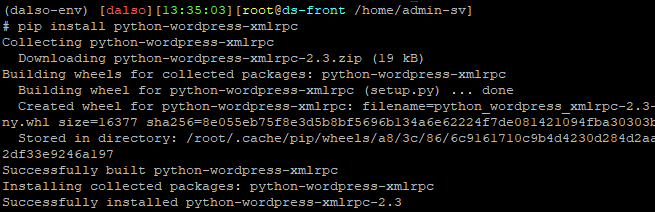
그리고 자동 포스팅을 사용할 계정을 사용하고계신 워드프레스에서 만들어주세요.
관리자 페이지 > 새로추가 > 사용자~~ 입력 후 편집자로 생성
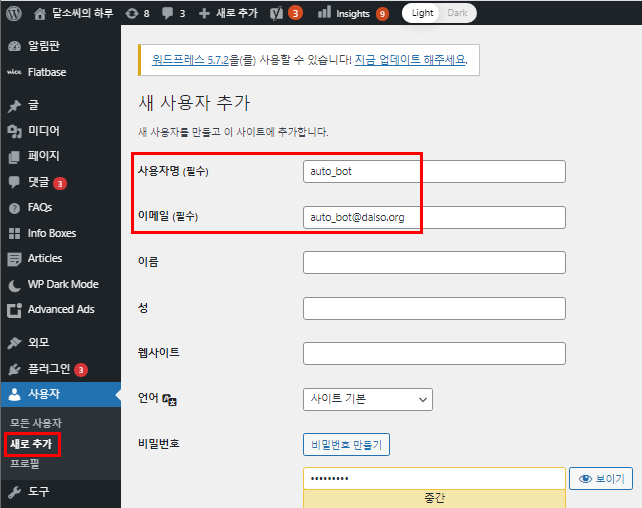
카테고리도 기존카테고리가 아니라면 새로 생성해주세요.
Python 워드프레스 자동화 코드
기본적인 코드는 제가 제공해드리나 좀더 심화해서 작성하고싶으시다면 아래 공식링크에서 학습하실것을 추천드립니다.
https://python-wordpress-xmlrpc.readthedocs.io/en/latest/overview.htmlOverview — python-wordpress-xmlrpc 2.3 documentationython-wordpress-xmlrpc.readthedocs.io
vi wordpress_auto_post.py
from wordpress_xmlrpc import Client
from wordpress_xmlrpc import WordPressPost
from wordpress_xmlrpc.methods import posts
client = Client(“https://blog.dalso.org/xmlrpc.php”, “워드프레스 ID”, “워드프레스 PW”)
post = WordPressPost()
post.title = ‘워드프레스 포스트 제목’ ## 제목
post.slug = ‘게시글 slug’ ## slug
post.content = ‘자동 글쓰기 내용.’ ## 컨텐츠 내용
post.terms_names = {
‘post_tag’: ‘tag,tag2,auto tag’, ##게시글 태그
‘category’: [‘auto_post’] ## 카테고리
}
post.post_status = ‘publish’ ##임시저장은 draft
client.call(posts.NewPost(post))
위와같이 작성 후 python3 wordpress_auto_post.py 로 실행시켰을때 잘 실행되면 성공하신것입니다.

이제 워드프레스 관리자 페이지 -> 글로 가서 확인해보면
글이 작성된것을 확인하실 수 있습니다.

응용 방법은 무궁무진하기때문에.. 저도 많이고민해보겠습니다 ㅎㅎ[Reference] : 달소, 「서버포럼 – Python을 이용한 워드프레스 자동 포스트 하기.」 https://svrforum.com/?document_srl=39841&mid=develop&act=dispBoardContent.